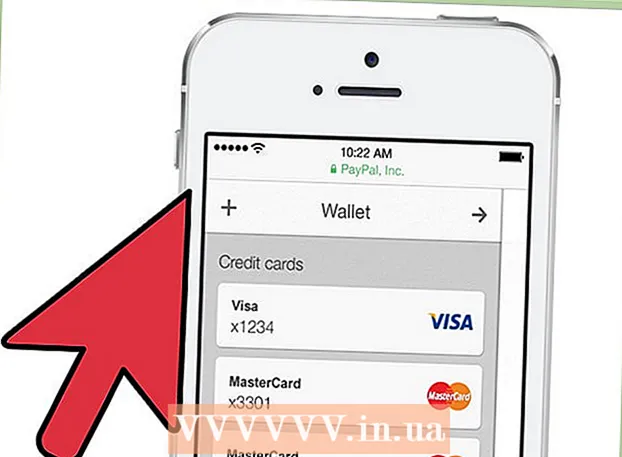Författare:
Morris Wright
Skapelsedatum:
2 April 2021
Uppdatera Datum:
26 Juni 2024

Innehåll
- Att gå
- Metod 1 av 4: Använda AppleScript
- Metod 2 av 4: Bläddra i Finder
- Metod 3 av 4: Ange serveradressen i Finder
- Metod 4 av 4: Anslut till en nyligen använd server
Att ansluta din Mac till en server är ett perfekt sätt att kopiera filer direkt från en Mac till en annan, dela stora filer eller komma åt filer från ett annat nätverk. Du kan ansluta till nästan vilken Mac- eller Windows-server som helst i ditt nätverk så länge fildelning är aktiverat på servern. Denna wikiHow lär dig hur du ansluter till en server på en Mac.
Att gå
Metod 1 av 4: Använda AppleScript
 Öppna Finder
Öppna Finder  Klicka på mappen Program. Det är i sidofältet till vänster om Finder. Detta visar en lista över alla program du har installerat på din Mac.
Klicka på mappen Program. Det är i sidofältet till vänster om Finder. Detta visar en lista över alla program du har installerat på din Mac.  Öppna mappen Verktyg. Ikonen liknar en blå mapp med verktyg på. Det finns i mappen Program. En lista över systemapplikationer visas.
Öppna mappen Verktyg. Ikonen liknar en blå mapp med verktyg på. Det finns i mappen Program. En lista över systemapplikationer visas.  Starta applikationen Terminal
Starta applikationen Terminal  Skriv följande kommando i Terminal:berätta för appen "Finder" att öppna platsen. Detta är början på kommandot för att öppna en plats i Finder. Tryck inte på Enter än. Det finns mer att lägga till i kodraden.
Skriv följande kommando i Terminal:berätta för appen "Finder" att öppna platsen. Detta är början på kommandot för att öppna en plats i Finder. Tryck inte på Enter än. Det finns mer att lägga till i kodraden.  Lägg till följande syntax i terminalkommandot:"Protokoll: // användarnamn: lösenord @ ipaddress / mapp". I denna syntax skriver du serverprotokollet (som ftp, smb) istället för "protokoll". Skriv det faktiska användarnamn och lösenord som krävs för att logga in istället för "användarnamn" och "lösenord". Skriv serverns IP-adress i stället för "ipaddress". Skriv slutligen namnet på den delade mappen istället för "mappen".
Lägg till följande syntax i terminalkommandot:"Protokoll: // användarnamn: lösenord @ ipaddress / mapp". I denna syntax skriver du serverprotokollet (som ftp, smb) istället för "protokoll". Skriv det faktiska användarnamn och lösenord som krävs för att logga in istället för "användarnamn" och "lösenord". Skriv serverns IP-adress i stället för "ipaddress". Skriv slutligen namnet på den delade mappen istället för "mappen". - För en lokal server, skriv "lokal" istället för IP-adressen.
- Hela kommandot ska se ut så här: berätta för appen "Finder" att öppna plats "ftp: // admin: [email protected]/pictures"
 Tryck ↵ Gå in på tangentbordet. Detta kommer att utföra kommandot. Din Mac kommer nu att anslutas till den server du har angett.
Tryck ↵ Gå in på tangentbordet. Detta kommer att utföra kommandot. Din Mac kommer nu att anslutas till den server du har angett.
Metod 2 av 4: Bläddra i Finder
 Öppna ett nytt Finder-fönster
Öppna ett nytt Finder-fönster  Klicka på Gå. Det finns i menyraden längst upp på skärmen.
Klicka på Gå. Det finns i menyraden längst upp på skärmen.  Klicka på Anslut till servern. Det är längst ner i menyn som öppnas när du klickar på "Gå".
Klicka på Anslut till servern. Det är längst ner i menyn som öppnas när du klickar på "Gå".  Klicka på Löv. Det är det första alternativet i det nedre högra hörnet av fönstret "Anslut till server". Detta visar en lista över servrar som är tillgängliga i nätverket.
Klicka på Löv. Det är det första alternativet i det nedre högra hörnet av fönstret "Anslut till server". Detta visar en lista över servrar som är tillgängliga i nätverket.  Klicka på servern du vill ansluta till. Du kan ansluta till den i nätverksfönstret eller i sidofältet till vänster.
Klicka på servern du vill ansluta till. Du kan ansluta till den i nätverksfönstret eller i sidofältet till vänster.  Välj "Gäst" eller "Registrerad användare". Om du är en registrerad användare av servern klickar du på alternativknappen bredvid "Registrerad användare". Om du inte är en registrerad användare, klicka på alternativknappen bredvid "Gäst". Dessa alternativ finns bredvid "Anslut som" i fönstret.
Välj "Gäst" eller "Registrerad användare". Om du är en registrerad användare av servern klickar du på alternativknappen bredvid "Registrerad användare". Om du inte är en registrerad användare, klicka på alternativknappen bredvid "Gäst". Dessa alternativ finns bredvid "Anslut som" i fönstret.  Ange ditt användarnamn och lösenord i lämpliga fält. Om du är en registrerad användare, ange användarnamn och lösenord i lämpliga fält.
Ange ditt användarnamn och lösenord i lämpliga fält. Om du är en registrerad användare, ange användarnamn och lösenord i lämpliga fält.  Klicka på Att ansluta. Du kommer nu att anslutas till den specifika servern.
Klicka på Att ansluta. Du kommer nu att anslutas till den specifika servern.
Metod 3 av 4: Ange serveradressen i Finder
 Öppna ett nytt Finder-fönster
Öppna ett nytt Finder-fönster  Klicka på Gå. Detta finns i menyraden längst upp på skärmen.
Klicka på Gå. Detta finns i menyraden längst upp på skärmen.  Klicka på Anslut till servern. Detta är längst ner i rullgardinsmenyn som öppnas när du klickar på "Gå".
Klicka på Anslut till servern. Detta är längst ner i rullgardinsmenyn som öppnas när du klickar på "Gå".  Ange serverns adress i fältet "Serveradress". Nätverksadressen måste vara ett protokoll (t.ex. afp: //, smb: // eller ftp: //, beroende på servertyp) följt av namnet på Domain Name System (DNS) och sökvägen för dator.
Ange serverns adress i fältet "Serveradress". Nätverksadressen måste vara ett protokoll (t.ex. afp: //, smb: // eller ftp: //, beroende på servertyp) följt av namnet på Domain Name System (DNS) och sökvägen för dator. Klicka på Gör en anslutning. Det finns i det nedre högra hörnet av fönstret "Ansluter till servern".
Klicka på Gör en anslutning. Det finns i det nedre högra hörnet av fönstret "Ansluter till servern".  Välj "Gäst" eller "Registrerad användare". Om du är en registrerad användare av servern klickar du på alternativknappen bredvid "Registrerad användare". Om du inte är en registrerad användare, klicka på alternativknappen bredvid "Gäst". Dessa alternativ finns bredvid "Anslut som" i fönstret.
Välj "Gäst" eller "Registrerad användare". Om du är en registrerad användare av servern klickar du på alternativknappen bredvid "Registrerad användare". Om du inte är en registrerad användare, klicka på alternativknappen bredvid "Gäst". Dessa alternativ finns bredvid "Anslut som" i fönstret.  Ange ditt användarnamn och lösenord i lämpliga fält. Om du är en registrerad användare, ange användarnamnet och lösenordet i lämpliga fält.
Ange ditt användarnamn och lösenord i lämpliga fält. Om du är en registrerad användare, ange användarnamnet och lösenordet i lämpliga fält.  Klicka på Gör en anslutning. Du kommer nu att anslutas till den specifika servern.
Klicka på Gör en anslutning. Du kommer nu att anslutas till den specifika servern.
Metod 4 av 4: Anslut till en nyligen använd server
 Klicka på Apple-menyn
Klicka på Apple-menyn  Placera muspekaren över Senaste föremålen. Detta visar en lista över de senaste servrarna och mappplatserna du har besökt.
Placera muspekaren över Senaste föremålen. Detta visar en lista över de senaste servrarna och mappplatserna du har besökt. - Om du inte nyligen har anslutit till en server kommer ingen att listas.
 Klicka på namnet på servern du nyligen anslutit till. Det finns under "Servrar" i listan över de senaste artiklarna. Din Mac ansluter till servern igen och visar serverfilerna i ett nytt Finder-fönster.
Klicka på namnet på servern du nyligen anslutit till. Det finns under "Servrar" i listan över de senaste artiklarna. Din Mac ansluter till servern igen och visar serverfilerna i ett nytt Finder-fönster. - Du kan behöva ange användarnamn och lösenord för att ansluta till servern.